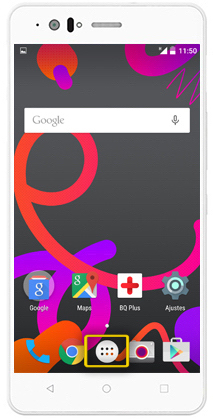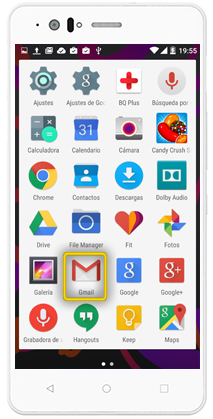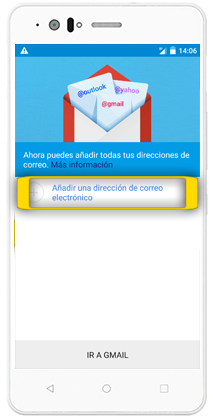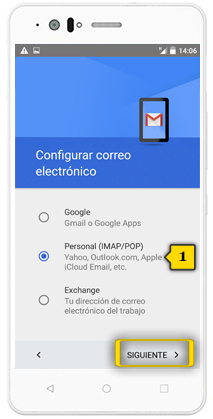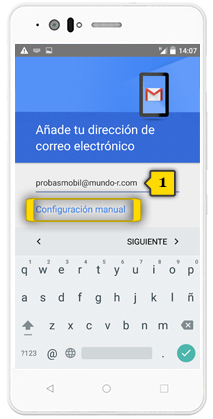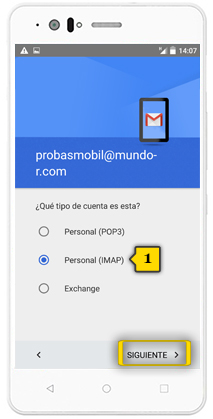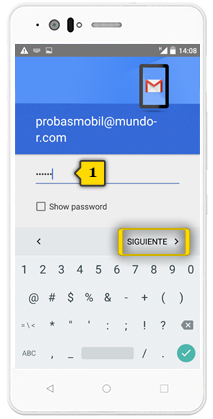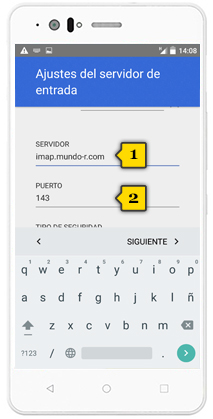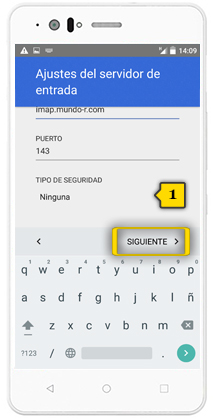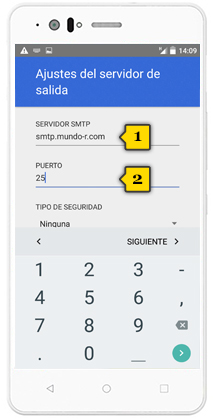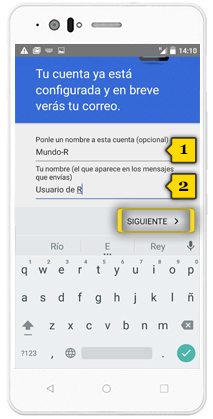bq aquaris m5
configuración de cuentas ...@mundo-r.com
<< ver otro terminal<< más tutoriales de este terminal
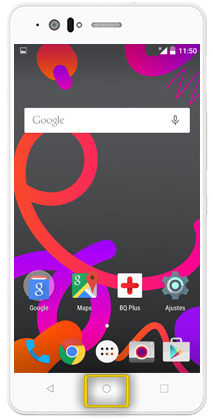
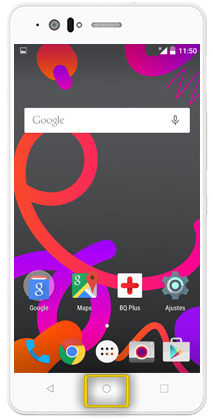 paso 1
paso 1
- la configuración de cuentas de correo requiere activar la conexión a internet. Si no la tienes configurada, puedes ver cómo hacerlo en el tutorial de configuración de internet
- asegúrate de estar en la pantalla de inicio pulsando el BOTÓN CENTRAL
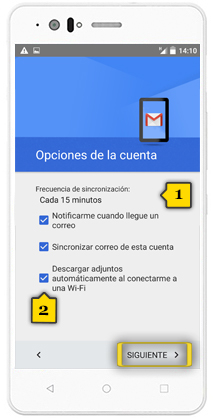
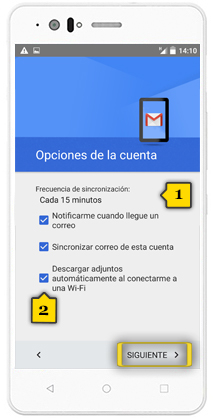 paso 13
paso 13
- ahora podemos determinar la frecuencia de sincronización del correo(1)
- también podemos seleccionar si queremos recibir una notificación de correo nuevo, sincronizar el correo o descargar los archivos adjuntos solo cuando estemos conectados a una red wi-fi(2)
- los checks en azul indican las opciones seleccionadas
- pulsa SIGUIENTE